在当今数字化时代,无论是学生、职场人士还是自由职业者,文档处理软件都是不可或缺的工具之一,Word作为全球广泛使用的文档编辑软件,其强大的功能和便捷的操作体验深受用户喜爱,对于使用Macbook的用户来说,下载并安装Word同样是一项简单而必要的任务,本文将详细介绍如何在Macbook上下载Word,并提供一些常见问题的解答,帮助您顺利完成这一过程。
一、通过Microsoft 365订阅下载Word
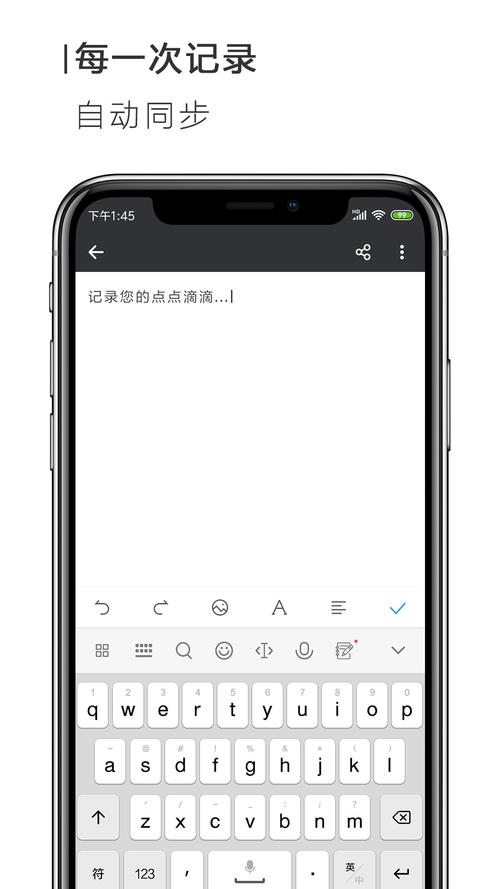
1、访问官方网站:打开您的Macbook,进入浏览器,访问[Microsoft 365官网](https://www.microsoft.com/zh-cn/microsoft-365/).
2、选择适合您的计划:在官网首页,您会看到多种Microsoft 365订阅计划供选择,包括个人版、家庭版等,根据您的需求选择合适的计划,并点击“立即购买”或“免费试用”。
3、创建或登录账号:如果您已经拥有Microsoft账号,直接登录;如果没有,则需要创建一个新账号,按照页面提示完成注册或登录流程。
4、完成支付:根据所选计划,完成支付流程,支付成功后,您将获得Microsoft 365的订阅权限。
5、下载并安装Word:登录后,在“服务与订阅”页面找到您的Microsoft 365订阅,点击“安装Office”按钮,在弹出的对话框中,选择“Mac”作为操作系统,然后点击“安装Office”按钮,按照安装向导的指示完成Word的下载和安装过程。
通过App Store下载Word
1、打开App Store:点击Macbook底部的Dock栏中的App Store图标,打开App Store。

2、搜索Word:在App Store的搜索框中输入“Word”,点击回车键进行搜索。
3、选择并下载:在搜索结果中找到由Microsoft开发的Word应用,点击旁边的“获取”按钮开始下载,如果需要,系统可能会要求您输入Apple ID密码以完成验证。
4、等待安装完成:下载完成后,Word将自动安装在您的Macbook上,您可以在“访达”的“应用程序”文件夹中找到并打开它。
注意事项
在下载和安装过程中,请确保您的Macbook连接到稳定的网络,以避免下载中断或安装失败。
如果您之前已经安装了旧版本的Office套件,建议在安装新版本之前先卸载旧版本,以避免潜在的冲突和兼容性问题。
Microsoft 365订阅不仅包含Word,还提供了Excel、PowerPoint、Outlook等一系列办公软件,以及云存储空间等增值服务,是提升工作效率和协作能力的理想选择。
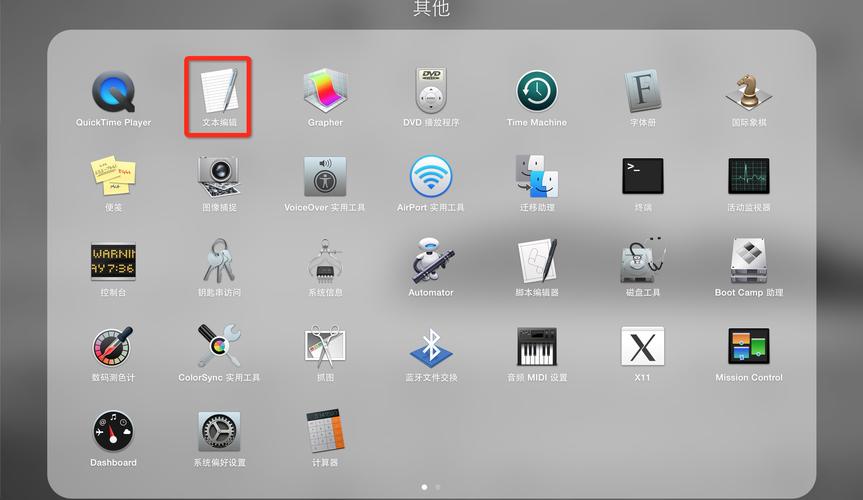
相关问答FAQs
Q1: Macbook上下载的Word是免费的吗?
A1: 不是完全免费,虽然Microsoft提供了Word的免费下载和安装选项,但要想正常使用所有功能,您需要购买Microsoft 365订阅或单独购买Word许可证,不过,部分基础功能可能在一定期限内免费试用。
Q2: 如果我更换了新的Macbook,如何转移已购买的Word许可证?
A2: 如果您是通过Microsoft账号购买的Microsoft 365订阅或单独购买了Word许可证,那么这些许可证是与您的账号绑定的,而不是与特定的设备绑定,当您更换新的Macbook时,只需在新设备上登录您的Microsoft账号,即可重新下载并安装Word,无需额外付费或转移许可证。
小伙伴们,上文介绍macbook 怎么下载word的内容,你了解清楚吗?希望对你有所帮助,任何问题可以给我留言,让我们下期再见吧。
内容摘自:https://news.huochengrm.cn/cygs/17485.html
